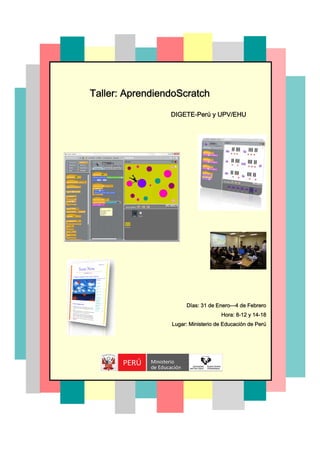
Scratch completo
- 1. Taller: AprendiendoScratch Días: 31 de Enero—4 de Febrero Hora: 8-12 y 14-18 Lugar: Ministerio de Educación de Perú DIGETE-Perú y UPV/EHU
- 3. TALLER: AprendiendoScratch Fechas 31 de Enero al 4 de Febrero, 2011 Horario Mañana: 8 a 12; Tarde: 2 a 6. Lugar Dirección General de Tecnologías. Ministerio de Educación de Perú. Lima (Perú) Recursos Computadoras XO, memorias Flash, Moodle, Internet, proyector multimedia, altavoces Autores Juan Carlos Olabe (CBU, Memphis) y Miguel Ángel Olabe (EHU, Bilbao) Organizador Dirección General de Tecnologías Educativas. Ministerio de Educación de Perú. UPV/EHU Objetivos 1. Introducción al entorno creativo Scratch 2. Utilización de Scratch en el currículo 3. Pensamiento Computacional y Construccionismo 4. Realización de la Enseñanza Colaborativa 5. Utilización de Recursos Aprendiendo Scratch en el Aula Sesiones 8:00‐9:50 10:00‐11:50 2:00‐3:50 4:00‐5:50 Lunes Objetivos Intr. a Scratch Movimiento‐1 Movimiento‐2 Martes Apariencia‐1 Apariencia‐2 Sonido‐1 Sonido‐2 Miércoles Lápiz‐1 Lápiz‐2 Control‐1 Control‐2 Jueves Control‐3 Control‐4 Sensores‐1 Sensores‐2 Viernes Operadores‐1 Operadores‐2 Variables‐1 Conclusiones Formato de las Sesiones 1 Objetivo 20 min. Introducción de la sesión. Integración con el resto del material. Estudio paso a paso de ejemplos de Scratch. 2 Práctica Guiada 20 min. Creación guiada, paso a paso, de un proyecto de Scratch según el modelo presentado en la lección. 3 Práctica Independiente 50 min. Creación independiente en grupos, de un proyecto basado en la práctica guiada. Implementación de ideas. Resolución de problemas. 4 Presentación 15 min. Presentación de uno o dos grupos del proyecto creado. Preguntas y respuestas. Comentarios. 5 Conclusiones 5 min. Objetivos obtenidos. Eventos importantes. Áreas descubiertas. Obstáculos encontrados. Programa Movimiento: 1.‐ Mover y Girar 2.‐ Apuntar 3.‐ Ir y Deslizar 4.‐ Cambiar y Fijar 5. ‐Rebotar Apariencia: 1.‐ Disfraz 2.‐ Decir y Pensar 3.‐ Tamaño 4. ‐Efectos 5.‐ Mostrar 6.‐ Apuntar Sonido: 1.‐ Tocar Nota 2.‐ Percusión 3.‐ Tocar Sonido 4.‐ Volumen y Tempo Lápiz: 1.‐ Subir y Bajar 2.‐ Color 3.‐ Tamaño y Sellar Control: 1.‐ Eventos 2.‐ Esperar 3.‐ Por Siempre 4.‐ Repetir 5.‐ Mensajes 6.‐ Elegir 7.‐ Detener Sensores: 1.‐ Tocando 2.‐ Entorno 3.‐ Preguntar 4.‐ Tiempo y Volumen Operadores: 1.‐ Aritmética 2.‐ Funciones 3.‐ Comparación 4.‐ Lógica 5.‐ Texto Variables: 1.‐Variables 2.‐ Listas
- 5. Taller: AprendiendoScratchFormato de las Sesiones DIGETE-Perú y UPV/EHU Días: 31 de Enero—4 de Febrero Hora: 8-12 y 14-18 Lugar: Ministerio de Educación de Perú Días: 31 de Enero—4 de Febrero Hora: 8-12 y 14-18 Lugar: MINEDU Dirección General de Tecnologías Educativas—DIGETE Ministerio de Educación de Perú Lima, Perú Taller: AprendiendoScratch Impartido por el grupo de investigación del sistema universitario vasco: - Juan Carlos Olabe (CBU, Memphis, USA) - Miguel Ángel Olabe (EHU, Bilbao, España) OBJETIVOS: • Introducción al entorno creativo Scratch • Utilización de Scratch en el currículo • Pensamiento Computacional y Cons- truccionismo • Realización de la Enseñanza Colabo- rativa • Utilización de Recursos Aprendiendo Scratch en el Aula Ejercicio:Tocando Rosa (Lec-2, Control) Nº de sesiones: 20 Duración: 1 hora 50’ SESIÓN: 1.Objetivo (20’): Introducción de la sesión. Inte- gración con el resto del material. Estudio pa- so a paso de ejemplos de Scratch 2.Práctica Guida (20’): Creación guiada, paso a paso, de un proyecto de Scratch según el modelo presentado en la lección. 3.Práctica Independiente (50’): Creación inde- pendiente en grupos, de un proyecto basado en la práctica guiada. Implementación de ide- as. Resolución de problemas 4.Presentación (15’): Presentación de uno o dos grupos del proyecto creado. Preguntas y respuestas. Comentarios . 5.Conclusiones (5’): Objetivos obtenidos. Even- tos importantes. Áreas descubiertas. Obstá- culos encontrados.
- 6. AprendiendoScratch es un proyecto educativo que nace como continuación para el mundo de habla his- pana del proyecto LearnScratch (mundo anglosajón). • LearnScratch es un conjunto de materiales didácticos para la incorporación de Scratch en el aula. Estos materiales están basados en proyec- tos que desarrollan en el alumno: capacidades de pensamiento computacional, resolución de problemas, colaboración y comunicación. • El éxito académico de LearnScratch se basa entre otros en los siguientes factores: la facilidad con la que los maestros incorporan en el aula el currículo; el dise- ño completo y estructurado del curso donde los conceptos se presentan de forma progresi- va; el valor co- municativo y ex- plicativo de los video tutoriales. • LearnScratch es un referente educativo de la comunidad Scratch, y cuenta con el reconoci- miento del grupo LLK MediaLab MIT,y de un gran número de testimonios de las más de 2000 escuelas que lo utilizan en todo el mundo. Programa-Temario Material Multimedia de las Lecciones Cada lección del Taller ha sido diseñada con un conjunto de materiales multimedia que apoyan la enseñanza y aprendizaje de los temas del taller. - Fascículo: En cada lección se presenta un fascículo pdf (8 páginas) que des- cribe los objetivos, los fundamen- tos básicos y los ejercicios resuel- tos de cada lección. - Video Tutoriales: Describen paso a paso los concep- tos y la construcción de los correspondientes pro- yectos de todos los ejercicios y de los retos pro- puestos. - Práctica Guiada : Cada video tutorial tiene asociado el proyecto Scratch que se descarga directamente de la página web , Moodle o memoria flash. - Práctica Independiente: Plantillas de proyectos Scratch para que los alum- nos desarrollen las ideas y resuelvan problemas a partir de los ejercicios realizados en la sesión de las Prácticas guiadas. DIGETE-Perú y UPV/EHU AprendiendoScratch Movimiento: 1.- Mover y Girar 2.- Apuntar 3.- Ir y Deslizar 4.- Cambiar y Fijar 5. -Rebotar Apariencia: 1.- Disfraz 2.- Decir y Pensar 3.- Tamaño 4. -Efectos 5.- Mostrar 6.- Apuntar Sonido: 1.- Tocar Nota 2.- Percusión 3.- Tocar Sonido 4.- Volumen y Tempo Lápiz: 1.- Subir y Bajar 2.- Color 3.- Tamaño y Se- llar Control: 1.- Eventos 2.- Esperar 3.- Por Siempre 4.- Repetir 5.- Mensajes 6.- Elegir 7.- Detener Sensores: 1.- Tocando 2.- Entorno 3.- Preguntar 4.- Tiempo y Volu- men Operadores: 1.- Aritmética 2.- Funciones 3.- Comparación 4.- Lógica 5.- Texto Variables: 1.-Variables 2.- Listas Entorno ScratchMás información: http://learnscratch.org
- 7. 1. Objetivo: Aprender a Mover y Girar Objetos • Cuando aprendas a usar los bloques de mover y girar serás capaz de ayu‐ dar al gato a pasearse por la pradera visitando a todas las vacas. Una es‐ tela marcará su camino. • También aprenderás a dibujar cuadrados, hexágonos, escaleras, letras, flores y muchas cosas más. • La solución de este primer ejemplo se encuentra en el fichero de nombre Paseando.sb. 2. ¿Qué conseguiremos? 1. Objetivo P.1 2. ¿Qué conseguiremos? P.1 3. Bloques Principales P.2 4. Bloques Auxiliares P.2 5. Lección: Mover y Girar P.3 6.1 Ejercicio: Cuadrado P.4 6.2 Ejercicio: Escaleras P.5 6.3 Ejercicio: Letra F P.6 6.4 Ejercicio: Crear una Rosa P.7 7. Reto: ¿Sabrías hacer esto? P.8 8. Materiales P.8 Contenidos Mover y Girar Movimiento—Lec.1 AprenderScratch Paseando AprendiendoScratch / 7 http://learnscratch.org
- 8. • Los bloques principales de esta lección son los de mover y girar. • El bloque de mover nos permite desplazar el objeto (sprite) un número determinado de pasos en la dirección actual. • Los bloques de girar permiten cambiar la di‐ rección del objeto un número determinado de grados hacia la derecha o hacia la izquier‐ da. Página 2 3. Bloques Principales Mover y Girar 4. Bloques Auxiliares “To catch the reader's attention, place an interesting sentence or quote from the story here.” • Se utilizan algunos bloques auxiliares (p.e. al presionar bandera verde, fi‐ jar tamaño del lápiz, borrar, etc.) para realizar tareas complementarias que permitan ilustrar mejor el uso de los bloques mover y girar. • Estos bloques auxiliares se estudian en detalle en su lección correspon‐ diente. • Los bloques auxiliares utilizados en esta lección nos permitirán hacer ta‐ reas como repetir el dibujo de un hexágono, dibujar peldaños ascendentes o descenden‐ tes de una escalera, esperar antes de dibujar un tramo de la letra efe, dibujar el pétalo de una rosa, etc. • Las etiquetas de los proyectos van a identifi‐ car y documentar con texto explicativo estas secciones auxiliares. • En los Video Tutoriales se explica el funciona‐ miento de todos los bloques. AprendiendoScratch / 8 http://learnscratch.org
- 9. Movimiento—Lec.1 5. Lección : Mover y Girar Página 3 • En esta Lección exploramos el uso de los bloques mover y girar. • Introducimos el concepto de coordenadas del escenario (eje horizontal medi‐ do por el valor x, y eje vertical medido por el valor y). • Se define el origen de coordenadas (0,0) como el centro del escenario, y se utiliza una cuadrícula de tamaño 20 pasos para ilustrar diferentes conceptos de movimiento incluyendo movimientos con valores negativos. • Se introduce el concepto de dirección de un objeto y cómo se cuantifica en grados. El bloque de girar permite modificar la dirección del objeto. • Se ilustra el uso de estos dos bloques creando un proyecto que realiza una animación en la que una flecha se mueve continuamente formando círculos . • La solución de este proyecto se encuentra en el fichero Mover.sb. Mover y Girar AprendiendoScratch / 9 http://learnscratch.org
- 10. Página 4 6.1 Ejercicio: Cuadrado Mover y Girar • En este Ejercicio se dibuja un cuadrado mediante el trazado de sus cua‐ tro lados. Se utiliza una estructura de repetir para ejecutar cuatro veces las acciones de moverse la longitud de un lado y girar noventa grados. • Un simple código inicial sitúa el comienzo del cuadrado y el lápiz de di‐ bujo. • La solución de este proyecto se encuentra en el fichero Cuadrado.sb. Cuadrado AprendiendoScratch / 10 http://learnscratch.org
- 11. Movimiento—Lec.1 6.2 Ejercicio: Escaleras Página 5 • En este Ejercicio se crea el perfil de una escalera que asciende o des‐ ciende según el control del usuario. • Utilizando el modelo de peldaño del ejercicio anterior, se realiza un pel‐ daño descendente (cambiando el sentido de los giros). • Un sencillo sistema de control (al presionar la tecla de flecha arriba o flecha abajo del teclado del ordenador) permite dibujar nuevos pelda‐ ños en las direcciones deseadas. • La solución de este proyecto se encuentra en el fichero: Escalera.sb. Escaleras AprendiendoScratch / 11 http://learnscratch.org
- 12. Página 6 6.3 Ejercicio: Letra F Mover y Girar • En este Ejercicio se crea el perfil de la letra F. • El proceso es simple ya que cada segmento de la letra consiste en un movimiento y un giro. • Un sencillo control (bloque esperar 1 segundos) separa los diferentes segmentos para poder ver cómo la letra se va formando de tramo en tramo. • La solución de este proyecto se encuentra en el fichero LetraEFE.sb. Letra F AprendiendoScratch / 12 http://learnscratch.org
- 13. Movimiento—Lec.1 6.4 Ejercicio: Crear una Rosa Página 7 • En este ejercicio se crea una rosa repitiendo varias veces el dibujo de un pétalo. • El dibujo de un pétalo es el dibujo de cuatro segmentos. • Un sencillo control (al presionar la tecla espacio) permite solapar pétalo tras pétalo hasta formar la rosa. La forma de la rosa puede variarse cam‐ biando alguno de los elementos del pétalo. • La solución de este proyecto se encuentra en el fichero de nombre CrearUnaRosa.sb. Crear una Rosa AprendiendoScratch / 13 http://learnscratch.org
- 14. 8. Materiales • Utilizando los conceptos de esta lección, crea un proyecto para que la flecha sea capaz de cruzar este laberinto. • Evita salir del camino blanco. • Deja una traza marcando el camino recorrido. • La solución de este proyecto se encuentra en el fichero: ZigZag.sb. Proyectos Scratch: Lección: Mover.sb Ejercicio 1: Cuadrado.sb Ejercicio 2: Escalera.sb Ejercicio 3: LetraEFE.sb Ejercicio 4: CrearUnaRosa.sb Ejemplo 1: Paseando Ejemplo 2: ZigZag.sb 7. Reto: ¿Sabrías hacer esto? Video Tutoriales 1. Lección Mover y Girar 2. Cuadrado 3. Escalera 4. Letra F 5. Crear una Rosa 6. Paseando 7. ZigZag ZigZag AprendiendoScratch / 14 http://learnscratch.org
- 15. 1. Objetivo: Aprender a Apuntar • Cuando aprendas a usar los bloques de apuntar‐en‐dirección y apuntar‐a, serás capaz de mover y girar paso a paso al triángulo a través del laberinto. • También aprenderás a hacer que una mariposa siga a una flor, dos flechas sigan a un balón y muchas cosas más. • La solución de este proyecto se encuentra en el fichero Laberinto.sb. 2. ¿Qué conseguiremos? 1. Objetivo P.1 2. ¿Qué conseguiremos? P.1 3. Bloques Principales P.2 4. Bloques Auxiliares P.2 5. Lección: Apuntar P.3 6.1 Ejercicio 1: Apuntar Tres P.4 6.2 Ejercicio 2: Cruz P.5 6.3 Ejercicio 3: Mariposa P.6 6.4 Ejercicio 4: Caza Pelota P.7 7. Reto: ¿Sabrías hacer esto? P.8 8. Materiales P.8 Contenidos Apuntar Movimiento—Lec.2 AprenderScratch Laberinto AprendiendoScratch / 15 http://learnscratch.org
- 16. • Los bloques principales de esta lección son los de apuntar‐en‐dirección y apuntar‐hacia. • El primer bloque nos permite definir la dirección del sprite. • El segundo bloque hace que el sprite apunte hacia otro sprite o bien hacia el ratón. Página 2 3. Bloques Principales Apuntar 4. Bloques Auxiliares • Se utilizan bloques auxiliares (borrar el escena‐ rio, fijar tamaño de lápiz, bajar lápiz, etc.) para realizar tareas complementarias que permitan ilustrar mejor el uso de los bloques de apuntar. • Estos bloque auxiliares se estudian en detalle en su lección correspondiente. • Algunas de las tareas auxiliares de esta lección nos permitirán trazar una estela gráfica que marque la trayectoria seguida por el sprite. Po‐ dremos determinar el color y el tamaño de la traza. • En los Video Tutoriales se explica el funciona‐ miento de todos los bloques. AprendiendoScratch / 16 http://learnscratch.org
- 17. Movimiento—Lec.2 5. Lección : Apuntar Página 3 • En esta Lección exploramos el uso de los bloques apuntar‐en‐dirección y apuntar‐hacia. • Utilizamos los bloques para definir la dirección de los Sprites. • La dirección se puede definir de un modo numérico con valores de 0 a 360. • También podemos definir la dirección de un sprite apuntándole hacia otro sprite o al lugar donde se encuentre el ratón. • Se introduce el concepto de dirección de un objeto y cómo se cuantifica. • La solución de este proyecto se encuentra en el fichero Apuntar.sb. Apuntar AprendiendoScratch / 17 http://learnscratch.org
- 18. Página 4 6.1 Ejercicio: ApuntarTres Apuntar • En este Ejercicio conseguimos que el sprite de la flecha siempre apunte hacia el balón. Cuando movemos el balón con el ratón la flecha apunta constantemente hacia la nueva dirección. • Con una sencilla copia de la flecha, conseguimos un proyecto en el que tres flechas siempre apuntan hacia el balón. La dirección de cada flecha es diferente, y depende de la posición relativa del balón. • La solución de este proyecto se encuentra en el fichero ApuntarTres.sb. Apuntar Tres AprendiendoScratch / 18 http://learnscratch.org
- 19. Movimiento—Lec.2 6.2 Ejercicio: Cruz Página 5 • En este Ejercicio se crea un proyecto que nos permite dibujar figuras con lados apuntando a las cuatro direcciones. • Con las teclas de flecha podemos cambiar la dirección del sprite en las cuatro direcciones cardinales. • Con la tecla de espacio avanzamos y dejamos una traza azul que forma un dibujo. • La solución de este proyecto se encuentra en el fichero: Cruz.sb. Cruz AprendiendoScratch / 19 http://learnscratch.org
- 20. Página 6 6.3 Ejercicio: Mariposa Apuntar • En este Ejercicio controlamos con el ratón la posición de la rosa. La rosa siempre sigue al ratón. • La mariposa parece como atraída por la rosa y continuamente apunta hacia ella y avanza hacia su encuentro. • En el camino hacia la flor la mariposa deja una estela multicolor. • La solución de este proyecto se encuentra en el fichero Mariposa.sb. Mariposa AprendiendoScratch / 20 http://learnscratch.org
- 21. Movimiento—Lec.2 6.4 Ejercicio: CazaPelota Página 7 • En este Ejercicio se crea un proyecto en el que dos flechas vuelan solas al encuentro de una pelota que se mueve por el escenario. • La pelota se mueve de un modo autónomo por el escenario rebotando en las paredes. • Los sprites de las flechas continuamente apuntan hacia la pelota, y avanzan hacia ella. • La solución de este proyecto se encuentra en el fichero CazaPelota.sb. Caza Pelota AprendiendoScratch / 21 http://learnscratch.org
- 22. 8. Materiales • Utilizando los conceptos de esta lección, crea un proyecto para que los peces azules persigan al pez multicolor. • Haz que cada pez azul vaya dejando una estela de color. • La solución de este proyecto se encuentra en el fichero: CazaPez.sb. Proyectos Scratch: Lección: Apuntar.sb Ejercicio 1: ApuntarTres.sb Ejercicio 2: Cruz.sb Ejercicio 3: Mariposa.sb Ejercicio 4: CazaPelota.sb Ejemplo 1 : Laberinto.sb Ejemplo 2: CazaPez.sb 7. Reto: ¿Sabrías hacer esto? Video Tutoriales 1. Lección Apuntar 2. ApuntarTres 3. Cruz 4. Mariposa 5. CazaPelota 6. Laberinto 7. CazaPelota Caza Pez AprendiendoScratch / 22 http://learnscratch.org
- 23. 1. Objetivo: Aprender a Ir y Deslizar • Cuando aprendas a usar los bloques de ir y deslizar , entonces podrás cre‐ ar un proyecto en el que el barco de piratas atraviese el horizonte. • También aprenderás a crear la animación de un chico caminando, una ma‐ riposa que sigue a una flor, y muchas cosas más. • La solución de este proyecto se encuentra en el fichero Piratas.sb. 2. ¿Qué conseguiremos? 1. Objetivo P.1 2. ¿Qué conseguiremos? P.1 3. Bloques Principales P.2 4. Bloques Auxiliares P.2 5. Lección: Ir y Deslizar P.3 6.1 Ejercicio 1: Viaje P.4 6.2 Ejercicio 2: Cruce P.5 6.3 Ejercicio 3: Pillar P.6 6.4 Ejercicio 4: Andando P.7 7. Reto: ¿Sabrías hacer esto? P.8 8. Materiales P.8 Contenidos Ir y Deslizar Movimiento—Lec.3 AprenderScratch Piratas AprendiendoScratch / 23 http://learnscratch.org
- 24. • Los bloques principales de esta lección son los de ir y deslizar. • El bloque de ir nos permite llegar inme‐ diatamente a cualquier lugar. • Podemos hacer que el movimiento del sprite sea más o menos rápido utilizando el bloque deslizar. Página 2 3. Bloques Principales Ir y Deslizar 4. Bloques Auxiliares • Se utilizan bloques auxiliares (por siempre, siguiente disfraz, esperar, etc.) para realizar tareas complementarias que permitan ilus‐ trar mejor el uso de los bloques ir y desli‐ zar. • Estos bloque auxiliares se estudian en de‐ talle en su lección correspondiente. • Algunas de las tareas auxiliares de esta lec‐ ción nos permitirán hacer cosas como cre‐ ar una animación, seguir a una flor, dejar huellas en el camino, etc. • En los Video Tutoriales se explica el funcio‐ namiento de todos los bloques. AprendiendoScratch / 24 http://learnscratch.org
- 25. Movimiento—Lec.3 5. Lección : Ir y Deslizar Página 3 • En esta Lección exploramos el uso de los bloques ir y deslizar. • El bloque ir permite que podamos desplazar un sprite de un lugar a otro cual‐ quiera del escenario de un modo instantáneo. • El bloque deslizar tiene el mismo efecto final, es decir llevar al sprite a cual‐ quier lugar del escenario. Pero tiene un primer parámetro que nos permite definir el tiempo que se necesita para hacer este movimiento. Esto nos per‐ mite crear movimientos lentos y rápidos. • Los Ejemplos de esta lección estudian el efecto de estos bloques en combina‐ ción con otros. • La solución de este proyecto se encuentra en el fichero IrYDeslizar.sb. Ir y Deslizar AprendiendoScratch / 25 http://learnscratch.org
- 26. Página 4 6.1 Ejercicio: Viaje Ir y Deslizar • En este Ejercicio creamos un proyecto que nos permite enviar al balón a cuatro puntos diferentes del escenario. • Presionando una de las cuatro teclas podemos llevar al balón a cada uno de los puntos marcados de colores diferentes. • El balón va dejando una traza azul en sus movimientos, y podemos cre‐ ar figuras diferentes. • La solución de este proyecto se encuentra en el fichero Viaje.sb. Viaje AprendiendoScratch / 26 http://learnscratch.org
- 27. Movimiento—Lec.3 6.2 Ejercicio: Cruce Página 5 • En este Ejercicio hacemos que un balón se deslice entre dos posiciones fijas presionando la tecla 1 o la tecla 2. • Repetimos la misma estrategia para un segundo balón. Uno de ellos lo hacemos desplazarse en una línea horizontal, y el otro en una línea verti‐ cal. • Los dos balones están controlados por las mismas teclas, y por tanto se mueven de un modo sincronizado. • La solución de este proyecto se encuentra en el fichero: Cruce.sb. Cruce AprendiendoScratch / 27 http://learnscratch.org
- 28. Página 6 6.3 Ejercicio: Pillar Ir y Deslizar • En este Ejercicio hacemos que la mariposa se mueva hacia la rosa si‐ guiendo unas trayectorias rectas. • La flor está controlada por el ratón, de modo que continuamente se sitúa allí donde se encuentre el ratón. • Además, cada vez que la mariposa empieza una nueva trayectoria recta hacia la flor, la traza que deja en su camino cambia de color. • La solución de este proyecto se encuentra en el fichero Pillar.sb. Pillar AprendiendoScratch / 28 http://learnscratch.org
- 29. Movimiento—Lec.3 6.4 Ejercicio: Andando Página 7 • En este Ejercicio realizamos una animación en la que el chico camina de un lado al otro del escenario. • Uno de los scripts cambia los disfraces del muchacho, dando el efecto de que mueve los pies sobre el terreno. • El segundo script lo desliza de un lado al otro del escenario. • La combinación de los dos scripts produce el efecto deseado. • La solución de este proyecto se encuentra en el fichero Andando.sb. Andando AprendiendoScratch / 29 http://learnscratch.org
- 30. 8. Materiales • Utilizando los conceptos de esta lección, crea un proyecto en el que la mariposa siga a la rosa en tramos rectos. • Haz que la rosa se mueva sola por el escenario. • Deja una traza marcando el camino recorrido de la mariposa. • La solución de este proyecto se encuentra en el fichero: Playa.sb. Proyectos Scratch: Lección: IrYDeslizar.sb Ejercicio 1: Viaje.sb Ejercicio 2: Cruce.sb Ejercicio 3: Pillar.sb Ejercicio 4: Andando.sb Ejemplo 1 : Piratas.sb Ejemplo 2: Playa.sb 7. Reto: ¿Sabrías hacer esto? Video Tutoriales 1. Lección Ir y Deslizar 2. Viaje 3. Cruce 4. PIllar 5. Andando 6. Piratas 7. Playa Playa AprendiendoScratch / 30 http://learnscratch.org
- 31. 1. Objetivo: Aprender a Cambiar y Fijar • Cuando aprendas a usar los bloques de cambiar‐x y cambiar‐y podrás cre‐ ar la imagen de una formación de soldados. • También aprenderás a dibujar bosques, cuadrados, escaleras, incluso una pelota que da botes. • La solución de este proyecto se encuentra en el fichero Formacion.sb. 2. ¿Qué conseguiremos? 1. Objetivo P.1 2. ¿Qué conseguiremos? P.1 3. Bloques Principales P.2 4. Bloques Auxiliares P.2 5. Leccion: Cambiar y Fijar P.3 6.1 Ejercicio 1: Cuadrado P.4 6.2 Ejercicio 2: Zigzag P.5 6.3 Ejercicio 3: Bosque P.6 6.4 Ejercicio 4: Botes P.7 7. Reto: ¿Sabrías hacer esto? P.8 8. Materiales P.8 Contenidos Cambiar y Fijar Movimiento—Lec.4 AprenderScratch Formación AprendiendoScratch / 31 http://learnscratch.org
- 32. • Los bloques principales de esta lección son los de cambiar y fijar x e y. • Los bloques de fijar x e y nos permiten mover los sprites a los valores deseados de x e y en el escenario. • Los bloques de cambiar x e y nos permiten movernos hacia arriba o abajo, izquierda o de‐ recha. Página 2 3. Bloques Principales Cambiar y Fijar 4. Bloques Auxiliares • Se utilizan bloques auxiliares (al presionar una tecla, sellar, borrar, repetir, etc.) para realizar tareas complementarias que permi‐ tan ilustrar mejor el uso de los bloques cam‐ biar y fijar x e y. • Estos bloque auxiliares se estudian en detalle en su lección correspondiente. • Algunas de las tareas auxiliares de esta lec‐ ción nos permitirán hacer cosas como crear bosques y formaciones de soldados, o reali‐ zar dibujos geométricos. • En los Video Tutoriales se explica el funciona‐ miento de todos los bloques. AprendiendoScratch / 32 http://learnscratch.org
- 33. Movimiento—Lec.4 5. Lección : Cambiar y Fijar Página 3 • En esta Lección exploramos el uso de los bloques cambiar y fijar x e y. • Introducimos el concepto de cambio relativo de las posiciones x e y con los bloques de cambiar. • Introducimos el concepto de cambio absoluto de las posiciones x e y con los bloques de fijar. • Estos bloques, en combinación con bloques gráficos, nos permitirán visualizar el movimiento de diferentes objetos. • La solución de este proyecto se encuentra en el fichero CambiarYFijar.sb. Cambiar y Fijar AprendiendoScratch / 33 http://learnscratch.org
- 34. Página 4 6.1 Ejercicio: Cuadrado Cambiar y Fijar • En este Ejercicio se dibuja un cuadrado mediante el trazado de sus cua‐ tro lados. Para ello se utilizan dos bloques de cambiar‐x, y dos bloques de cambiar‐y. • Cada movimiento ilustra el efecto de cambiar x o y con valores positivos y negativos. • La flecha nunca cambia su orientación ya que estos bloques no tienen efecto en ella. • La solución de este proyecto se encuentra en el fichero Cuadrado.sb. Cuadrado AprendiendoScratch / 34 http://learnscratch.org
- 35. Movimiento—Lec.4 6.2 Ejercicio: Zigzag Página 5 • En este Ejercicio se crea la sensación de un cambio en diagonal combi‐ nando los bloques cambiar‐x y cambiar‐y. • En realidad cada tramo diagonal tiene la forma de una escalera con pel‐ daños muy pequeños. Esto se puede visualizar haciendo los cambios de mayor magnitud, por ejemplo 10 pasos en vez de solo 1. • Un total de cuatro scripts semejantes crean diagonales de diferentes características. • La solución de este proyecto se encuentra en el fichero: Zigzag.sb. Zigzag AprendiendoScratch / 35 http://learnscratch.org
- 36. Página 6 6.3 Ejercicio: Bosque Cambiar y Fijar • En este Ejercicio creamos un bosque haciendo copias de la imagen de un árbol en varias filas. • En cada fila creamos copias de veinte árboles separados con el bloque cambiar‐x. • Cambiamos de fila con los bloque fijar‐x y cambiar‐y. • La solución de este proyecto se encuentra en el fichero Bosque.sb. Bosque AprendiendoScratch / 36 http://learnscratch.org
- 37. Movimiento—Lec.4 6.4 Ejercicio: Botes Página 7 • Este Ejercicio es más avanzado que otros ya que utiliza una variable. Esta variable representa la velocidad de una pelota que da botes. • El movimiento de los botes se realiza con lo bloques cambiar‐x y cam‐ biar‐y. • Los bloques de cambiar‐x siempre tienen la misma magnitud. Los blo‐ ques de cambiar‐y simulan el efecto de la gravedad en la pelota. • La solución de este proyecto se encuentra en el fichero Botes.sb. Botes AprendiendoScratch / 37 http://learnscratch.org
- 38. 8. Materiales • Utilizando los conceptos de esta lección, crea un proyecto para que el soldado realice una obra de arte con líneas aleatorias. • Utiliza números aleatorios para definir cada recta. • Cambia el color de las rectas. • La solución de este proyecto se encuentra en el fichero: Rectas.sb. Proyectos Scratch: Lección: CambiarYFijar.sb Ejercicio 1: Cuadrado.sb Ejercicio 2: Zigzag.sb Ejercicio 3: Bosque.sb Ejercicio 4: Botes.sb Ejemplo 1 : Formacion.sb Ejemplo 2: Rectas.sb 7. Reto: ¿Sabrías hacer esto? Video Tutoriales 1. Lección Cambiar y Girar 2. Cuadrado 3. Zigzag 4. Bosque 5. Botes 6. Formación 7. Rectas Rectas AprendiendoScratch / 38 http://learnscratch.org
- 39. 1. Objetivo: Aprender a Rebotar, Posición y Dirección • Cuando aprendas a usar el bloque de rebotar podrás crear un proyecto marítimo donde muchos peces nadan en el mar. • También aprendemos cómo utilizar la posición y la dirección de los sprites para realizar diferentes tareas, cambiar de velocidad, tamaño, color, etc. • La solución de este proyecto se encuentra en el fichero Peces.sb. 2. ¿Qué conseguiremos? 1. Objetivo P.1 2. ¿Qué conseguiremos? P.1 3. Bloques Principales P.2 4. Bloques Auxiliares P.2 5. Lección: Rebotar P.3 6.1 Ejercicio 1: Rebotes P.4 6.2 Ejercicio 2: Velocidades P.5 6.3 Ejercicio 3: Combinación P.6 6.4 Ejercicio 4: Efectos P.7 7. Reto: ¿Sabrías hacer esto? P.8 8. Materiales P.8 Contenidos Rebotar Movimiento—Lec.5 AprenderScratch Peces AprendiendoScratch / 39 http://learnscratch.org
- 40. • Los bloques principales de esta lección son los de rebotar, posición x e y, y dirección. • El bloque de rebotar permite crear proyectos de movimiento continuo dentro de un esce‐ nario limitado. • Los bloques de posición y dirección nos per‐ miten saber las condiciones del sprite. Página 2 3. Bloques Principales Rebotar 4. Bloques Auxiliares • Se utilizan bloques auxiliares (mayor que, fijar tamaño, si‐sino, etc.) para realizar tare‐ as complementarias que permitan ilustrar mejor el uso de los bloques rebotar, posi‐ ción y dirección. • Estos bloques auxiliares se estudian en de‐ talle en su lección correspondiente. • Algunas de las tareas auxiliares de esta lec‐ ción nos permitirán hacer cosas como elegir entre dos grupos de acciones, cambiar de tamaño, de disfraz, etc. • En los Video Tutoriales se explica el funcio‐ namiento de todos los bloques. AprendiendoScratch / 40 http://learnscratch.org
- 41. Movimiento—Lec.5 5. Lección : Rebotar Página 3 • En esta Lección exploramos el uso de los bloques rebotar si está tocando un borde, posición x e y, y dirección. • El bloque de rebotar permite crear proyectos donde limitamos el espacio de acción del sprite a las dimensiones finitas del escenario, que son 480 pixels de ancho y 360 de alto. • Los bloques de posición x e y, y dirección son reporteros que nos sumi‐ nistran información del sprite. Esta información la utilizaremos de varios modos en los proyectos de la lección. • La solución de este proyecto se encuentra en el fichero Rebotar.sb. Rebotar AprendiendoScratch / 41 http://learnscratch.org
- 42. Página 4 6.1 Ejercicio: Rebotes Rebotar • En este Ejercicio se crean dos balones que se mueven de forma conti‐ nua e independiente en el escenario. • El movimiento continuo se realiza repitiendo por siempre la acción de mover. • Estas acciones de mover, antes o después, llevan al balón al borde del escenario. Cuando esto ocurre el bloque de rebotar si está tocando el borde hace que continúe su movimiento en la dirección del rebote. • La solución de este proyecto se encuentra en el fichero Rebotes.sb. Rebotes AprendiendoScratch / 42 http://learnscratch.org
- 43. Movimiento—Lec.5 6.2 Ejercicio: Velocidades Página 5 • En este Ejercicio se crea un balón que se mueve libremente en el escena‐ rio rebotando cuando llegue a los bordes. • El escenario se ha pintado con dos colores, rosa y azul, para marcar las partes que tienen una coordenada x menor o mayor que cero. • La velocidad del balón depende de su posición x. De esta manera el balón se mueve rápidamente en la zona rosa, y de un modo lento en la zona azul. • La solución de este proyecto se encuentra en el fichero: Velocidades.sb. Velocidades AprendiendoScratch / 43 http://learnscratch.org
- 44. Página 6 6.3 Ejercicio: Combinación Rebotar • En este Ejercicio creamos un proyecto semejante al anterior, uno en el que la velocidad del balón depende de su posición. • En este caso el balón se mueve lentamente en la parte superior del es‐ cenario, donde el valor de la coordenada y es mayor que cero. • Además, el color del balón, su disfraz, cambia con la posición. • La solución de este proyecto se encuentra en el fichero Combina‐ cion.sb. Combinación AprendiendoScratch / 44 http://learnscratch.org
- 45. Movimiento—Lec.5 6.4 Ejercicio: Efectos Página 7 • En este Ejercicio creamos un balón que se mueve constantemente en el escenario. • Utilizando técnicas vistas en los ejemplos anteriores hacemos que el ta‐ maño y velocidad del balón cambien con las circunstancias. • En este caso cuando la dirección del balón es positiva, el balón se mue‐ ve hacia la derecha, tiene un tamaño grande y se mueve lentamente. Lo contrario ocurre cuando se mueve hacia la izquierda. • La solución de este proyecto se encuentra en el fichero Efectos.sb. Efectos AprendiendoScratch / 45 http://learnscratch.org
- 46. 8. Materiales • Utilizando los conceptos de esta lección, crea un proyecto en el que dos balones se mueven en el escenario. • Cada uno deja una estela marcando su camino. • Cambia el color de la estela según la posición del balón. • La solución de este proyecto se encuentra en el fichero: Zonas.sb. Proyectos Scratch: Lección: Rebote.sb Ejercicio 1: Rebotes.sb Ejercicio 2: Velocidades.sb Ejercicio 3: Combinacion.sb Ejercicio 4: Efectos.sb Ejemplo 1 : Peces.sb Ejemplo 2: Zonas.sb 7. Reto: ¿Sabrías hacer esto? Video Tutoriales 1. Lección Rebote 2. Rebotes 3. Velocidades 4. Combinación 5. Efectos 6. Peces 7. Zonas Zonas AprendiendoScratch / 46 http://learnscratch.org
- 47. 1. Objetivo: Aprender a utilizar Disfraces • Cuando aprendas a usar los bloques cambiar de fondo de escena, serás capaz de crear una animación donde la chica y la ropa de color negro ca‐ minan juntos. • También aprenderás a cambiar de fondos, disfraces, sincronizar cambios, etc. • La solución de este proyecto se encuentra en el fichero Animacion.sb. 2. ¿Qué conseguiremos? 1. Objetivo P.1 2. ¿Qué conseguiremos? P.1 3. Bloques Principales P.2 4. Bloques Auxiliares P.2 5. Lección: Disfraz P.3 6.1 Ejercicio 1: Fondos P.4 6.2 Ejercicio 2: Alegría P.5 6.3 Ejercicio 3: Sorpresa P.6 6.4 Ejercicio 4: Cambio P.7 7. Reto: ¿Sabrías hacer esto? P.8 8. Materiales P.8 Contenidos Disfraz Apariencia—Lec.1 AprenderScratch Animación AprendiendoScratch / 47 http://learnscratch.org
- 48. • Los bloques principales de esta lección son los de cambiar de disfraz y cambiar de fondo. • También se ven los bloques de fondo siguien‐ te y disfraz siguiente. • El reportero de número de fondo o número de disfraz nos permite saber qué fondo o qué disfraz se está utilizando en cada caso. Página 2 3. Bloques Principales Disfraz 4. Bloques Auxiliares • Se utilizan bloques auxiliares (al presionar una tecla, esperar, detener todo, mandar un men‐ saje, etc.) para realizar tareas complementa‐ rias que permitan ilustrar mejor el uso de los bloques de esta lección. • Estos bloque auxiliares se estudian en detalle en su lección correspondiente. • Algunas de las tareas auxiliares de esta lec‐ ción nos permitirán crear animaciones, sincro‐ nizar acciones, detener todas la acciones, etc. • En los Video Tutoriales se explica el funciona‐ miento de todos los bloques. AprendiendoScratch / 48 http://learnscratch.org
- 49. Apariencia—Lec.1 5. Lección : Disfraz Página 3 • En esta Lección exploramos el uso de los bloques de cambiar de disfraz y cambiar de fondo, en dos variantes. • El escenario es un elemento especial de Scratch y por ello tiene sus blo‐ ques especiales para cambiar de fondo. • Todos los sprites tienen el mismo tipo de bloques para cambiar el disfraz. • En esta lección también aprenderemos cómo sincronizar el cambio de disfraces de un sprite y el cambio de fondo del escenario. • La solución de este proyecto se encuentra en el fichero Disfraz.sb. Disfraz AprendiendoScratch / 49 http://learnscratch.org
- 50. Página 4 6.1 Ejercicio: Fondos Disfraz • En este Ejercicio podemos elegir entre varios fondos de escenario pre‐ sionando las teclas correspondientes. • Con la tecla espacio creamos un script que muestra en secuencia los di‐ ferentes fondos. • Con el bloque número de fondo (# de fondo) mostramos en el escena‐ rio el valor actual del fondo. • La solución de este proyecto se encuentra en el fichero Fondos.sb. Fondos AprendiendoScratch / 50 http://learnscratch.org
- 51. Apariencia—Lec.1 6.2 Ejercicio: Alegría Página 5 • En este Ejercicio creamos una animación mediante el cambio secuen‐ cial de disfraz de la chica. • Al presionar la tecla‐s un scipt corto muestra uno tras otro los disfra‐ ces, con una espera breve que produce el efecto que la chica está bai‐ lando. • Podemos detener el baile al presionar la tecla‐a. • La solución de este proyecto se encuentra en el fichero: Alegria.sb. Alegría AprendiendoScratch / 51 http://learnscratch.org
- 52. Página 6 6.3 Ejercicio: Sorpresa Disfraz • En este Ejercicio conseguimos que el escenario cambie de fondo depen‐ diendo del lugar en que se encuentre la chica. • Desplazamos la chica a la izquierda o a la derecha con la teclas de flecha izquierda o flecha derecha. • Se envía un mensaje al escenario cada vez que éste debe cambiarse. • La solución de este proyecto se encuentra en el fichero Sorpresa.sb. Sorpresa AprendiendoScratch / 52 http://learnscratch.org
- 53. Apariencia—Lec.1 6.4 Ejercicio: Cambio Página 7 • En este Ejercicio extendemos las funciones del ejercicio anterior. • El movimiento de la chica, así como los mensajes que se envían al esce‐ nario se mantienen, con lo que el comportamiento es el mismo. • Un script adicional, y muy semejante al anterior, hace que también el sprite de la chica cambie según su posición. Esto hace que la escena sea más animada. • La solución de este proyecto se encuentra en el fichero Cambio.sb. Cambio AprendiendoScratch / 53 http://learnscratch.org
- 54. 8. Materiales • Utilizando los conceptos de esta lección, crea un proyecto para que el fondo cambie al presionar una tecla. • Para animar la escena, haz que la chica se mueva y comente el cambio de fondo. • La solución de este proyecto se encuentra en el fichero: Paris.sb. Proyectos Scratch: Lección: Disfraz.sb Ejercicio 1: Fondos.sb Ejercicio 2: Alegria.sb Ejercicio 3: Sorpresa.sb Ejercicio 4: Cambio.sb Ejemplo 1 : Animacion.sb Ejemplo 2: Paris.sb 7. Reto: ¿Sabrías hacer esto? Video Tutoriales 1. Lección Disfraz 2. Fondos 3. Alegría 4. Sorpresa 5. Cambio 6. Animación 7. Paris Paris AprendiendoScratch / 54 http://learnscratch.org
- 55. 1. Objetivo: Aprender a Decir y Pensar • Cuando aprendas a usar los bloques de decir y pensar podrás hacer que cada uno de los protagonistas de la obra de teatro Evolución se paseen por el escenario y digan hola. • También aprenderás a crear monólogos, diálogos, obras complejas de teatro y muchas cosas más. • La solución de este proyecto se encuentra en el fichero Evolucion.sb. 2. ¿Qué conseguiremos? 1. Objetivo P.1 2. ¿Qué conseguiremos? P.1 3. Bloques Principales P.2 4. Bloques Auxiliares P.2 5. Lección: Decir y Pensar P.3 6.1 Ejercicio 1: Monólogo P.4 6.2 Ejercicio 2: Diálogo P.5 6.3 Ejercicio 3: Acción P.6 6.4 Ejercicio 4: Amigos P.7 7. Reto: ¿Sabrias hacer esto? P.8 8. Materiales P.8 Contenidos Decir y Pensar Apariencia—Lec.2 AprenderScratch Evolución AprendiendoScratch / 55 http://learnscratch.org
- 56. • Los bloques principales de esta lección son los de decir y pensar. • Los dos bloques se comportan de manera se‐ mejante. Solo el formato gáfico es diferente. • Existen también las versiones de estos blo‐ ques en las que podemos definir la duración del mensaje. Página 2 3. Bloques Principales Decir y Pensar 4. Bloques Auxiliares • Se utilizan bloques auxiliares (al presionar bandera, al recibir mensaje, mostar, es‐ conder, etc.) para realizar tareas comple‐ mentarias que permitan ilustrar mejor el uso de los bloques decir y pensar. • Estos bloques auxiliares se estudian en de‐ talle en su lección correspondiente. • Algunas de las tareas auxiliares de esta lec‐ ción nos permitirán sincronizar diálogos, realizar efectos gráficos, etc. • En los Video Tutoriales se explica el funcio‐ namiento de todos los bloques. AprendiendoScratch / 56 http://learnscratch.org
- 57. Apariencia—Lec.2 5. Lección : Decir y Pensar Página 3 • En esta Lección exploramos el uso de los bloques decir y pensar. • La representación gráfica del mensaje en el escenario es la única diferencia ente los bloques. • Un mensaje permanece en la pantalla hasta que lo substituya otro mensa‐ je posterior. • Para fijar la duración de los mensajes existe una versión de los bloques con un segundo parámetro. Este segundo parámetro es su duración. • Si el contenido del mensaje está vacío se elimina el mensaje del escenario. • La solución de este proyecto se encuentra en el fichero DecirYPensar.sb. Decir y Pensar AprendiendoScratch / 57 http://learnscratch.org
- 58. Página 4 6.1 Ejercicio: Monólogo Decir y Pensar • En este Ejercicio creamos un monólogo en el que la protagonista se co‐ munica a través de bloques de decir y de pensar. • El monólogo se crea con una secuencia de bloques en la que una frase sigue a otra hasta terminar la historia. • Utilizamos unos bloques de espera que nos permiten determinar el rit‐ mo de la historia. • La solución de este proyecto se encuentra en el fichero Monologo.sb. Monólogo AprendiendoScratch / 58 http://learnscratch.org
- 59. Apariencia—Lec.2 6.2 Ejercicio: Diálogo Página 5 • En este Ejercicio creamos un diálogo entre dos protagonistas. • Por simplicidad cada chica dice una frase durante un tiempo y la otra chica le responde con otra frase. Este proceso se repite durante todo el diálogo. • Para sincronizar el diálogo es preciso utilizar bloques de espera, de ma‐ nera que cuando una chica habla la otra espera y viceversa. • La solucion de este proyecto se encuentra en el fichero: Dialogo.sb. Diálogo AprendiendoScratch / 59 http://learnscratch.org
- 60. Página 6 6.3 Ejercicio: Acción Decir y Pensar • En este Ejercicio se crea una versión más sofisticada de un proyecto de diálogo. • La estrategia consiste en tener un director que envíe mensajes que de‐ terminen qué protagonista y qué frase se debe de decir en cada mo‐ mento. • Esta estrategia permite la creación de proyectos con muchos actores y largos diálogos. • La solución de este proyecto se encuentra en el fichero Accion.sb. Acción AprendiendoScratch / 60 http://learnscratch.org
- 61. Apariencia—Lec.2 6.4 Ejercicio: Amigos Página 7 • En este ejercicio se añade complejidad al ejercicio anterior. • Se incluye un diálogo entre un protagonista principal y varios protago‐ nistas secundarios. • La chica establece diálogos independientes con los animales, que a su vez le responden a sus preguntas. • Además se crea un diálogo múltiple cuando todos los animales respon‐ den a la vez a la pregunta de la chica. • La solución de este proyecto se encuentra en el fichero Amigos.sb. Amigos AprendiendoScratch / 61 http://learnscratch.org
- 62. 8. Materiales • Utilizando los conceptos de esta lección, crea un proyecto para crear un diálogo entre Caperucita y el Lobo. • Haz que a cada frase de uno siga otra fase del otro. • Incluye tantas frases en el diálogo como quieras. • La solución de este proyecto se encuentra en el fichero: Caperucita.sb. Proyectos Scratch: Lección: DecirYPensar.sb Ejercicio 1: Monologo.sb Ejercicio 2: Dialogo.sb Ejercicio 3: Accion.sb Ejercicio 4: Amigos.sb Ejemplo 1 : Evolucion.sb Ejemplo 2: Caperucita.sb 7. Reto: ¿Sabrías hacer esto? Video Tutoriales 1. Lección Decir y Pensar 2. Monólogo 3. Diálogo 4. Acción 5. Amigos 6. Evolución 7. Caperucita Caperucita AprendiendoScratch / 62 http://learnscratch.org
- 63. 1. Objetivo: Aprender a cambiar el Tamaño • Cuando aprendas a usar los bloques de cambiar y fijar tamaño, serás ca‐ paz de hacer clic sobre la flores del jardín, y hacer que crezcan como por magia. • También aprenderás a hacer objetos más grandes y más pequeños, y que cambien de tamaño según el lugar donde se encuentren. • La solución de este proyecto se encuentra en el fichero Crecer.sb. 2. ¿Qué conseguiremos? 1. Objetivo P.1 2. ¿Qué conseguiremos? P.1 3. Bloques Principales P.2 4. Bloques Auxiliares P.2 5. Lección: Tamaño P.3 6.1 Ejercicio 1: Desarrollo P.4 6.2 Ejercicio 2: Relación P.5 6.3 Ejercicio 3: Control P.6 6.4 Ejercicio 4: Va y Viene P.7 7. Reto: ¿Sabrías hacer esto? P.8 8. Materiales P.8 Contenidos Tamaño Apariencia—Lec.3 AprenderScratch Crecer AprendiendoScratch / 63 http://learnscratch.org
- 64. • Los bloques principales de esta lección son los de cambiar y fijar tamaño. • También contamos con el bloque reportero tamaño que, para cada sprite nos dice el valor actual de su tamaño. • Estos bloques tienen límites superior e infe‐ rior de manera que los objetos no sean ni de‐ masiado grandes ni demasiado pequeños. Página 2 3. Bloques Principales Tamaño 4. Bloques Auxiliares • Se utilizan bloques auxiliares (al presionar tecla, mover, deslizar, dividir por veinte, etc.) para realizar tareas complementarias que permitan ilustrar mejor el uso de los bloques cambiar y fijar tamaño. • Estos bloques auxiliares se estudian en deta‐ lle en su lección correspondiente. • Algunas de las tareas auxiliares de esta lec‐ ción nos permitirán hacer cosas como repe‐ tir el crecimiento de objetos, dejar rastro del movimiento de una pelota, etc. • En los Video Tutoriales se explica el funcio‐ namiento de todos los bloques. AprendiendoScratch / 64 http://learnscratch.org
- 65. Apariencia—Lec.3 5. Lección : Tamaño Página 3 • En esta Lección exploramos el uso de los bloques fijar y cambiar tamaño. También se estudia el bloque reportero tamaño que nos informa del tamaño en cada momento del objeto. • Exploramos el rango de tamaños que podemos conseguir en Scratch. Si se hiciera muy pequeño no se podría ver, y si fuera muy grande sería mucho ma‐ yor que el escenario. • Exploramos también el uso del reportero tamaño para crear proyectos donde el tamaño o comportamiento de un objeto depende del lugar donde se en‐ cuentre. • La solución de este proyecto se encuentra en el fichero Tamano.sb. Tamaño AprendiendoScratch / 65 http://learnscratch.org
- 66. Página 4 6.1 Ejercicio: Desarrollo Tamaño • En este Ejercicio creamos un proyecto en el que un árbol comienza con un tamaño relativamente pequeño y poco a poco crece hasta alcanzar el tamaño máximo. • El efecto se consigue repitiendo en un bloque de control repetir diez veces la acción de cambiar el tamaño por un factor de 5. • Al presionar la bandera verde volvemos al tamaño inicial del 20% del tamaño original. • La solución de este proyecto se encuentra en el fichero Desarrollo.sb. Desarrollo AprendiendoScratch / 66 http://learnscratch.org
- 67. Apariencia—Lec.3 6.2 Ejercicio: Relación Página 5 • En este Ejercicio creamos un proyecto que nos permite cambiar ins‐ tantáneamente el tamaño del cono según la tecla que presionemos. • Al presionar cada una de las teclas se ejecutan su correspondiente blo‐ que de fijar el tamaño con un valor determinado. • En este ejemplo se experimenta con valores de tamaño menor que el tamaño normal, por ejemplo 25%, o mayor, por ejemplo 150%. • La solución de este proyecto se encuentra en el fichero: Relacion.sb. Relación AprendiendoScratch / 67 http://learnscratch.org
- 68. Página 6 6.3 Ejercicio: Control Tamaño • En este Ejercicio creamos un proyecto en el que controlamos la veloci‐ dad de un balón dependiendo de su tamaño. • Con las teclas de flecha arriba y flecha abajo aumentamos o disminui‐ mos el tamaño del balón. • A su vez, el reportero tamaño, determina el número de pasos que se desplaza el balón, es decir su velocidad. • La solución de este proyecto se encuentra en el fichero Control.sb. Crontrol AprendiendoScratch / 68 http://learnscratch.org
- 69. Apariencia—Lec.3 6.4 Ejercicio: Va y Viene Página 7 • En este Ejercicio creamos un proyecto en el que una pelota de tenis se mueve constantemente de lado a lado del escenario. El tamaño de la pelota depende de su distancia al centro del escenario. • El bloque fijar tamaño lo hace dependiendo del valor absoluto de la co‐ ordenada x de la pelota. Cuanto más cerca del centro, el tamaño es más pequeño, cuanto más lejos, mayor. • La solución de este proyecto se encuentra en el fichero VaYViene.sb. Va y Viene AprendiendoScratch / 69 http://learnscratch.org
- 70. 8. Materiales • Utilizando los conceptos de esta lección, crea un proyecto en el que una pelota de tenis se mueva libremente en el escenario. • Haz que el tamaño de la pelota cambie según su distancia al centro del escenario, y deje una imagen de su trayectoria. • La solución de este proyecto se encuentra en el fichero: Formas.sb. Proyectos Scratch: Lección: Tamano.sb Ejercicio 1: Desarrollo.sb Ejercicio 2: Relacion.sb Ejercicio 3: Control.sb Ejercicio 4: VaYViene.sb Ejemplo 1 : Crecer.sb Ejemplo 2: Formas.sb 7. Reto: ¿Sabrías hacer esto? Video Tutoriales 1. Lección Tamaño 2. Desarrollo 3. Relación 4. Control 5. Va y Viene 6. Crecer 7. Formas Formas AprendiendoScratch / 70 http://learnscratch.org
- 71. 1. Objetivo: Aprender a Mover y Girar Objetos • Cuando aprendas a usar los bloques de fijar y cambiar efectos serás capaz de crear un proyecto en el que un fantasma se mueve en el bosque y tú puedes hacerle aparecer y desaparecer. • También aprenderás otros efectos gráficos muy interesantes, y cómo com‐ binar más de un efecto a la vez. • La solución de este proyecto se encuentra en el fichero Fantasma.sb. 2. ¿Qué conseguiremos? 1. Objetivo P.1 2. ¿Qué conseguiremos? P.1 3. Bloques Principales P.2 4. Bloques Auxiliares P.2 5. Lección: Efectos P.3 6.1 Ejercicio 1: Rosa de Color P.4 6.2 Ejercicio 2: Botero P.5 6.3 Ejercicio 3: Negro P.6 6.4 Ejercicio 4: Soldado P.7 7. Reto: ?Sabrías hacer esto? P.8 8. Materiales P.8 Contenidos Efectos Apariencia—Lec.4 AprenderScratch Fantasma AprendiendoScratch / 71 http://learnscratch.org
- 72. • Los bloques principales de esta lección son los de fijar y cambiar efecto, y qui‐ tar efectos gráficos. • Los bloques de fijar y cambiar efecto permiten dotar de efectos gráficos a los objetos. • Estos efectos incluyen: color, ojo de pescado, remolino, pixelizar, mosaico, brillantez y desvanecer. • También podemos quitar los efectos. Página 2 3. Bloques Principales Efectos 4. Bloques Auxiliares • Se utilizan bloques auxiliares (al presionar bandera, al presionar tecla, repetir, espe‐ rar, etc.) para realizar tareas complemen‐ tarias que permitan ilustrar mejor el uso de los bloques fijar y cambiar efectos. • Estos bloques auxiliares se estudian en detalle en su lección correspondiente. • En los Video Tutoriales se explica el fun‐ cionamiento de todos los bloques. AprendiendoScratch / 72 http://learnscratch.org
- 73. Apariencia—Lec.4 5. Lección : Efectos Página 3 • En esta lección exploramos el uso de los bloques de fijar y cambiar efecto. • Los bloques incluyen los efectos de color y brillantez, que afectan el color del objeto; los efectos de remolino y ojo de pescado que deforman la imagen; el efecto pixelizar que mantiene el tamaño del objeto pero reduce el número de pixels; y el efecto mosaico que convierte una única imagen del sprite en un mosaico de muchas imágenes iguales pero de tamaño reducido. • En esta lección exploramos el uso de estos efectos de modo individual y colec‐ tivo. • La solución de este proyecto se encuentra en el fichero Efectos.sb. Efectos AprendiendoScratch / 73 http://learnscratch.org
- 74. Página 4 6.1 Ejercicio: Rosa de Color Efectos • En este Ejercicio experimentamos con el efecto cambiar el color. • Utilizamos una rosa multicolor ya que contiene una gama representati‐ va de todos los colores, con diferentes tonalidades para cada color. • El efecto de cambio de color no es siempre fácil de predecir. Esta rosa multicolor nos permite experimentar y aprender. • La solución de este proyecto se encuentra en el fichero RosaDeCo‐ lor.sb. Rosa de Color AprendiendoScratch / 74 http://learnscratch.org
- 75. Apariencia—Lec.4 6.2 Ejercicio: Botero Página 5 • En este Ejercicio experimentamos con dos efectos gráficos: el ojo de pescado y el remolino. • El ojo de pescado transforma la imagen agrandando más el centro que la periferia. • El efecto remolino distorsiona la imagen como si estuviera dentro de un remolino. • En este proyecto podemos experimentar con los dos efectos. • La solución de este proyecto se encuentra en el fichero: Botero.sb. Boteros AprendiendoScratch / 75 http://learnscratch.org
- 76. Página 6 6.3 Ejercicio: Negro Efectos • En este Ejercicio experimentamos con dos efectos gráficos: pixelizar y mosaico. • El pixelizar transforma la imagen por otra con menos pixels pero de ta‐ maño más grande. • El efecto mosaico crea una imagen compuesta de replicas más peque‐ ñas, mosaicos, de la figura original. • La solución de este proyecto se encuentra en el fichero Negro.sb. Negro AprendiendoScratch / 76 http://learnscratch.org
- 77. Apariencia—Lec.4 6.4 Ejercicio: Soldado Página 7 • En este Ejercicio experimentamos con dos efectos gráficos: brillantez y desvanecer. • El efecto brillantez transforma el color de un objeto haciéndolo más bri‐ llante. • El efecto desvanecer transforma un objeto haciéndolo cada vez más transparente hasta hacerlo desaparecer. • La solución de este proyecto se encuentra en el fichero Soldado.sb. Soldado AprendiendoScratch / 77 http://learnscratch.org
- 78. 8. Materiales • Utilizando los conceptos de esta lección, crea un proyecto en el que un pájaro vuela continuamente en el escenario. • Al volar, como por magia, el pájaro se convierte en una bandada de pájaros, cada vez diferente. • La solución de este proyecto se encuentra en el fichero: Bandada.sb. Proyectos Scratch: Lección: Efectos.sb Ejercicio 1: RosaDeColor.sb Ejercicio 2: Botero.sb Ejercicio 3: Negro.sb Ejercicio 4: Soldado.sb Ejemplo 1 : Fantasma.sb Ejemplo 2: Bandada.sb 7. Reto: ¿Sabrías hacer esto? Video Tutoriales 1. Lección Efectos 2. Rosa de Color 3. Botero 4. Negro 5. Soldado 6. Fantasma 7. Bandada Bandada AprendiendoScratch / 78 http://learnscratch.org
- 79. 1. Objetivo: Aprender a Mostrar y Esconder • Cuando aprendas a usar los bloques de mostrar y esconder, y cambiar de capas, serás capaz de crear un universo en el que un planeta y un balón orbitan alrededor de una naranja. • También aprenderás otros efectos ópticos muy útiles en la creación de juegos. • La solución de este proyecto se encuentra en el fichero Universo.sb. 2. ¿Qué conseguiremos? 1. Objetivo P.1 2. ¿Qué conseguiremos? P.1 3. Bloques Principales P.2 4. Bloques Auxiliares P.2 5. Lección: Mostrar P.3 6.1 Ejercicio 1: SiNo P.4 6.2 Ejercicio 2: Delante Detrás_1 P.5 6.3 Ejercicio 3: Delante Detrás_2 P.6 6.4 Ejercicio 4: Flechas P.7 7. Reto: ¿Sabráas hacer esto? P.8 8. Materiales P.8 Contenidos Mostrar Apariencia—Lec.5 AprenderScratch Universo AprendiendoScratch / 79 http://learnscratch.org
- 80. • Los bloques principales de esta lección son los de mostrar y esconder. Estos bloques per‐ miten dar la impresión de que los objetos aparecen y desaparecen del escenario. • También exploramos el control de capas con los bloques de enviar al frente y enviar atrás una o más capas. • En Scratch cada objeto se encuentra en una capa diferente. Página 2 3. Bloques Principales Mostrar 4. Bloques Auxiliares • Se utilizan bloques auxiliares (al presionar tecla, deslizar, cambiar de disfraz, por siempre, etc.) para realizar tareas comple‐ mentarias que permitan ilustrar mejor el uso de los bloques mostrar y esconder y el cambio de capas. • Estos bloques auxiliares se estudian en de‐ talle en su lección correspondiente. • Algunas de las tareas auxiliares de esta lec‐ ción nos permitirán crear efectos gráficos y simples juegos. • En los Video Tutoriales se explica el funcio‐ namiento de todos los bloques. AprendiendoScratch / 80 http://learnscratch.org
- 81. Apariencia—Lec.5 5. Lección : Mostrar Página 3 • En esta Lección exploramos el uso de los bloques mostrar y esconder. Estos bloques nos permiten controlar qué objetos mostramos en el escenario en cada momento. Los hacemos aparecer con mostrar, y desaparecer con escon‐ der. • Exploramos también el sistema de capas del escenario de Scratch. Cada obje‐ to se encuentra en una capa diferente. Con los bloques enviar al frente y en‐ viar hacia atrás una o más capas podemos ajustar la posición de cada objeto en nuestro escenario. • La solución de este proyecto se encuentra en el fichero Mostrar.sb. Mostrar AprendiendoScratch / 81 http://learnscratch.org
- 82. Página 4 6.1 Ejercicio: SiNo Mostrar • En este Ejercicio creamos un proyecto en el que un deportista se mueve de lado a lado del escenario de modo continuo. • Al presionar la tecla uno o la tecla dos, podemos hacer que el jugador desaparezca o vuelva a aparecer en el escenario. • Exploramos el hecho que el jugador sigue moviéndose, sea visible o in‐ visible. • La solución de este proyecto se encuentra en el fichero SiNo.sb. SiNo AprendiendoScratch / 82 http://learnscratch.org
- 83. Apariencia—Lec.5 6.2 Ejercicio: Delante Detrás_1 Página 5 • En este Ejercicio exploramos el efecto de ir hacia atrás una capa y mo‐ ver al frente. • El coche se mueve continuamente de lado a lado del escenario. Depen‐ diendo de la capa en la que se encuentre pasará delante de los dos árboles, entre los dos árboles, o detrás de los dos árboles. • Al presionar las teclas uno y dos experimentamos con las capas. • La solución de este proyecto se encuentra en el fichero: DelanteDe‐ tras_1.sb. Delante Detrás_1 AprendiendoScratch / 83 http://learnscratch.org
- 84. Página 6 6.3 Ejercicio: Delante Detrás_2 Mostrar • En este Ejercicio exploramos otras aplicaciones de mover objetos entre capas. • Creamos un proyecto en el que un prisma morado parece girar alrede‐ dor de un cubo verde. • Este efecto de rotación es la combinación de un deslizamiento y un cambio de capas. • La solución de este proyecto se encuentra en el fichero DelanteDe‐ tras_2.sb. Delante Detrás_2 AprendiendoScratch / 84 http://learnscratch.org
- 85. Apariencia—Lec.5 6.4 Ejercicio: Flechas Página 7 • En este Ejercicio creamos un proyecto en el que tres flechas aparecen de un modo aleatorio en el escenario. • Cuando hacemos clic en cualquiera de las flechas hacen un sonido de pop y desaparecen. • Pare hacerlas reaparecer presionamos la tecla espacio. • Utilizaremos esta técnica en varios juegos. • La solución de este proyecto se encuentra en el fichero Flechas.sb. Flechas AprendiendoScratch / 85 http://learnscratch.org
- 86. 8. Materiales • Utilizando los conceptos de esta lección, crea un proyecto en el que tres flores aparecen aleatoriamente en el escenario. • Al hacer clic en ellas se escucha un sonido y desaparecen. • Luego hazlas aparecer otra vez y continua el juego. • La solución de este proyecto se encuentra en el fichero: Magia.sb. Proyectos Scratch: Lección: Mostrar.sb Ejercicio 1: SiNo.sb Ejercicio 2: DelanteDetras_1.sb Ejercicio 3: DelanteDetras_2.sb Ejercicio 4: Flechas.sb Ejemplo 1 : Universo.sb Ejemplo 2: Magia.sb 7. Reto: ¿Sabrías hacer esto? Video Tutoriales 1. Lección Mostrar 2. SiNo 3. Delante Detrás_1 4. Delante Detrás_2 5. Flechas 6. Universo 7. Magia Magia AprendiendoScratch / 86 http://learnscratch.org
- 87. 1. Objetivo: Aprender a Tocar Notas y Silencios • Cuando aprendas a usar los bloques de tocar nota y silencio conseguirás que los pájaros de este paisaje canten mientras vuelan. • También aprenderás a escribir y tocar melodías, crear acordes, tocar secuencias de acordes, y muchas cosas más. • Aprenderás a dividir un problema en partes más pequeñas, a utilizar una idea para resolver varios problemas semejantes, y colaborar con tus compañeros para realizar tareas complejas. • La solución de este proyecto se encuentra en el fichero: PorLasNubes.sb 2. ¿Qué conseguiremos? Tocar Notas Sonido—Lec.1 AprenderScratch 1. Objetivo P.1 2. ¿Qué conseguiremos? P.1 3. Bloques Principales P.2 4. Bloques Auxiliares P.2 5. Lección: Tocar Nota P.3 6.1 Ejercicio 1: Ritmo y Duración P.4 6.2 Ejercicio 2: Noche de Paz P.5 6.3 Ejercicio 3: Acordes May- ores P.6 6.4 Ejercicio 4: Ciclo de Jazz P.7 7. Reto: ¿Sabrías hacer esto? P.8 8. Materiales P.8 Contenidos Por las Nubes AprendiendoScratch / 87 http://learnscratch.org
- 88. • Los bloques principales de esta lección son los de tocar nota y silencio. • El bloque de tocar nota nos permite hacer que el instrumento actual pro‐ duzca una nota con la frecuencia y du‐ ración que seleccionemos. • Los bloques de tocar nota y silencio nos permitirá crear secuencias de soni‐ do y silencio necesarias en composiciones musicales. Página 2 3. Bloques Principales Tocar Notas 4. Bloques Auxiliares “To catch the reader's attention, place an interesting sentence or quote from the story here.” • Se utilizan algunos bloques auxiliares (p.e. al presionar bandera verde, fijar ta‐ maño del lápiz, borrar, etc.) para realizar tareas complementarias que permitan ilustrar mejor el uso de los bloques tocar nota y silencio. • Estos bloques auxiliares se estudian en detalle en su lección correspondiente. • Algunas de las tareas auxiliares de esta lección nos permitirá señalar sobre el pentagrama de forma gráfica el lugar donde se encuentra la nota que suena . • Las etiquetas de los proyectos van a identificar y documentar con texto explicativo estas secciones auxiliares. • En los Video Tutoriales se explica el funcionamiento de todos los bloques. AprendiendoScratch / 88 http://learnscratch.org
- 89. Sonido—Lec.1 5. Lección: Tocar Notas Página 3 • En esta Lección exploramos el uso de los bloques tocar nota y silencio. • Introducimos los conceptos de nota en la escala musical, con su fre‐ cuencia y su duración. • Se define el parámetro del instrumento que tocará la nota y se explora la selección de instrumentos disponibles. • Se ilustra la creación de una simple melodía mediante la secuencia de varios bloques de tocar nota. • Para conseguir polifonía, o armonía, se describe el proceso de creación de varios programas (scripts) donde cada uno implementa el sonido de un instrumento diferente. • La solución de este proyecto se encuentra en el fichero TocarNotasb. Tocar Notas AprendiendoScratch / 89 http://learnscratch.org
- 90. Página 4 6.1 Ejercicio: Ritmo Tocar Notas • En este Ejercicio se ilustra uno de los elementos esenciales de una nota musical, su duración. La duración es el elemento que determina el rit‐ mo. • Un simple código explora la notación tradicional de la duración de una nota en el pentagrama. • Se experimenta con un tono constante y con notas blancas, negras y corcheas, de duraciones proporcionales a los valores 2, 1, y 1/2. • La solución de este proyecto se encuentra en el fichero Ritmo.sb. Ritmo AprendiendoScratch / 90 http://learnscratch.org
- 91. Sonido—Lec.1 6.2 Ejercicio: Noche de Paz Página 5 • En este Ejercicio se crean un conjunto de scripts que de modo secuen‐ cial reproducen la melodía del villancico “Noche de Paz.” • Para resolver un problema de tal envergadura, se utiliza la técnica de modularización, dividiendo el proyecto en un conjunto de problemas sencillos. • También se introduce la técnica de colaboración, donde cada segmento del villancico puede estar desarrollada por un estudiante diferente. • La solución de este proyecto se encuentra en el fichero de nombre: NocheDePaz.sb. Melodía de un Villancico AprendiendoScratch / 91 http://learnscratch.org
- 92. Página 6 6.3 Ejercicio: Acordes Tocar Notas • En este Ejercicio se crean un conjunto de scripts que en conjunto permi‐ ten tocar acordes. • Por definición, un acorde, por ejemplo acordes mayores, están defini‐ dos por una serie de intervalos entre sus notas. Estos intervalos son siempre los mismos. • Este concepto de abstracción permite la creación inmediata de todos los acordes mayores. • La solución de este proyecto se encuentra en el fichero Acordes.sb. Acordes AprendiendoScratch / 92 http://learnscratch.org
- 93. Sonido—Lec.1 6.4 Ejercicio: Ciclo Jazz Página 7 • En este ejercicio se expande el concepto de modularidad, y de abstrac‐ ción en la creación de un conjunto de acordes diferentes. • Utilizando el concepto de variable se ilustra cómo un mismo script pue‐ de realizar funciones diferentes según el valor del parámetro que lo controle. Esta idea de reutilización del trabajo se expandirá en otros proyectos. • Este proyecto nos permite tocar una melodía aparentemente compleja, pero que en realidad responde a cuatro controles simples. • La solución de este proyecto se encuentra en el fichero CicloJazz.sb. Ciclo Jazz AprendiendoScratch / 93 http://learnscratch.org
- 94. 7. Reto: ¿Sabrías hacer esto? • Utilizando los conceptos de esta lección, crea un proyecto para reproducir los primeros compases de esta famosa sinfonía de Beethoven (nº5). • Experimenta con diferentes instrumentos • Experimenta con más de un instrumento a la vez. • La solución de este proyecto se encuentra en el fichero: QuintaSinfonia.sb. 8. Materiales Proyectos Scratch: Lección: TocarNotas.sb Ejercicio 1: Ritmo.sb Ejercicio 2: NocheDePaz.sb Ejercicio 3: Acordes.sb Ejercicio 4: CicloJazz.sb Ejemplo 1 : PorLasNubes.sb Ejemplo 2: QuintaSinfonia.sb Video Tutoriales 1. Lección Tocar Notas 2. Ritmo 3. Noche de Paz 4. Acordes 5. Ciclo Jazz 6. Por las Nubes 7. Quinta Sinfonía Quinta Sinfonía AprendiendoScratch / 94 http://learnscratch.org
- 95. 1. Objetivo: Aprender a tocar instrumentos de Percusión • Cuando aprendas a usar el bloque de tocar tambor serás capaz de crear un proyecto en el que el sol y los aviones se mueven sin parar y al chocar crean música al azar. • También aprenderás a crear efectos sonoros y gráficos, juegos musicales y muchas cosas más. • La solución de este proyecto se encuentra en el fichero Parque.sb. 2. ¿Qué conseguiremos? 1. Objetivo P.1 2. ¿Qué conseguiremos? P.1 3. Bloques Principales P.2 4. Bloques Auxiliares P.2 5. Lección: Percusión P.3 6.1 Ejercicio 1: Tambor P.4 6.2 Ejercicio 2: Instrumentos. P.5 6.3 Ejercicio 3: Azar P.6 6.4 Ejercicio 4: Lluvia P.7 7. Reto: ¿Sabrías hacer esto? P.8 8. Materiales P.8 Contenidos Percusión Sonido—Lec.2 AprenderScratch Parque AprendiendoScratch / 95 http://learnscratch.org
- 96. • El bloque principal de esta lección es to‐ car tambor. • El primer parámetro de este bloque nos permite seleccionar el tipo de instrumen‐ to de percusión. • El segundo parámetro nos permite deter‐ minar la duración de los sonidos. Página 2 3. Bloques Principales Percusión 4. Bloques Auxiliares • Se utilizan bloques auxiliares (al presio‐ nar bandera, fijar tamaño, tocando balón, ir a, etc.) para realizar tareas com‐ plementarias que permitan ilustrar mejor el uso de el bloque de tocar tambor. • Estos bloque auxiliares se estudian en de‐ talle en su lección correspondiente. • Algunas de las tareas auxiliares de esta lección nos permitirán hacer cosas como efectos gráficos, lluvias de instrumentos, colisiones, etc. • En los Video Tutoriales se explica el fun‐ cionamiento de todos los bloques. AprendiendoScratch / 96 http://learnscratch.org
- 97. Sonido—Lec.2 5. Lección : Percusión Página 3 • En esta Lección exploramos el uso del bloque tocar el tambor. • Es un bloque semejante al de tocar instrumento con la diferencia que nos permite controlar instrumentos de percusión, y en estos no seleccionamos la nota a tocar. • Ilustramos este bloque en una secuencia de proyectos en los que paso a paso añadimos nuevos elementos. • Los proyectos tienen forma de juegos musicales en los que creamos música al tocar teclas o de un modo aleatorio. • La solución de este proyecto se encuentra en el fichero Percusion.sb. Percusión AprendiendoScratch / 97 http://learnscratch.org
- 98. Página 4 6.1 Ejercicio: Tambor Percusión • En este Ejercicio creamos un sencillo proyecto en el que al pulsar una tecla reproducimos el sonido de un tambor. • Para añadir un efecto gráfico cuando suena el tambor hacemos que el disfraz del tambor aumente su tamaño y luego vuelva al tamaño ante‐ rior. • Experimentamos con el instrumento que deseamos escuchar y la dura‐ ción del sonido. • La solución de este proyecto se encuentra en el fichero Tambor.sb. Tambor AprendiendoScratch / 98 http://learnscratch.org
- 99. Sonido—Lec.2 6.2 Ejercicio: Instrumentos Página 5 • En este Ejercicio extendemos la idea del ejercicio anterior y situamos en el escenario cuatro instrumentos de percusión. • Podemos ejecutar cada uno al presionar la tecla correspondiente. • También mantenemos el efecto gráfico al tocar el sonido. • Experimentamos al tocar secuencias de sonidos en esta pequeña or‐ questa de percusión. • La solución de este proyecto se encuentra en el fichero: Instrumen‐ tos.sb. Instrumentos AprendiendoScratch / 99 http://learnscratch.org
- 100. Página 6 6.3 Ejercicio: Azar Percusión • En este Ejercicio utilizamos los conocimientos de los proyectos anterio‐ res para crear un pequeño juego musical. • A la pequeña orquesta de percusión creada anteriormente añadimos el objeto de un balón que se mueve constantemente entre los instrumen‐ tos. • Cuando el balón toca un instrumento, se produce un sonido, y en con‐ junto creamos música al azar. • La solución de este proyecto se encuentra en el fichero Azar.sb. Azar AprendiendoScratch / 100 http://learnscratch.org
- 101. Sonido—Lec.2 6.4 Ejercicio: Lluvia Página 7 • En este Ejercicio creamos un juego musical que utiliza los conocimientos aprendidos en los proyectos anteriores. • Cada uno de los instrumentos está situado en la parte superior del esce‐ nario. • Al presionar la tecla correspondiente creamos un lluvia de instrumentos que caen del cielo. • Cuando el balón choca con ellos, creamos música. • La solución de este proyecto se encuentra en el fichero Lluvia.sb. Lluvia AprendiendoScratch / 101 http://learnscratch.org
- 102. 8. Materiales • Utilizando los conceptos de esta lección y otras anteriores crea un proyecto para dibujar un cuadro abstracto. • Con cada pincelada escucharemos un sonido al azar. • Creamos arte visual y acústico. • La solución de este proyecto se encuentra en el fichero: Mural.sb. Proyectos Scratch: Lección: Percusion.sb Ejercicio 1: Tambor.sb Ejercicio 2: Instrumentos.sb Ejercicio 3: Azar.sb Ejercicio 4: Lluvia.sb Ejemplo 1 : Parque.sb Ejemplo 2: Mural.sb 7. Reto: ¿Sabrías hacer esto? Video Tutoriales 1. Lección Percusión 2. Tambor 3. Instrumentos 4. Azar 5. Lluvia 6. Parque 7. Mural Mural AprendiendoScratch / 102 http://learnscratch.org
- 103. 1. Objetivo: Aprender a Tocar Sonidos • Cuando aprendas a usar el bloque de tocar sonido serás capaz de contar una historia donde escuchamos las voces de los protagonistas y vemos di‐ ferentes imágenes del cuento. • También aprenderás a crear historias interactivas, juegos con sonidos y muchas cosas más. • La solución de este proyecto se encuentra en el fichero Cuento.sb. 2. ¿Qué conseguiremos? 1. Objetivo P.1 2. ¿Qué conseguiremos? P.1 3. Bloques Principales P.2 4. Bloques Auxiliares P.2 5. Lección: Tocar Sonido P.3 6.1 Ejercicio 1: Vals P.4 6.2 Ejercicio 2: Cuatro P.5 6.3 Ejercicio 3: Dos P.6 6.4 Ejercicio 4: Lío P.7 7. Reto: ¿Sabrías hacer esto? P.8 8. Materiales P.8 Contenidos Tocar Sonido Sonido—Lec.3 AprenderScratch Cuento AprendiendoScratch / 103 http://learnscratch.org
- 104. • El bloque principal de esta lección es tocar sonido. • Este bloque tiene la versión de tocar sonido y esperar. Tiene el efecto de no ejecutar el siguiente bloque hasta que el sonido haya terminado por completo. • Podemos parar los sonidos con el bloque detener todos los sonidos. Página 2 3. Bloques Principales Tocar Sonido 4. Bloques Auxiliares • Se utilizan bloques auxiliares (al presionar bandera, fijar tamaño, esperar, etc.) para realizar tareas complementarias que permi‐ tan ilustrar mejor el uso del bloque de tocar sonido. • Estos bloque auxiliares se estudian en deta‐ lle en su lección correspondiente. • Algunas de las tareas auxiliares de esta lec‐ ción nos permitirán hacer cosas como efec‐ tos gráficos, sincronizar sonidos, etc. • En los Video Tutoriales se explica el funcio‐ namiento de todos los bloques. AprendiendoScratch / 104 http://learnscratch.org
- 105. Sonido—Lec.3 5. Lección : Tocar Sonido Página 3 • En esta Lección exploramos el uso de los bloques tocar sonido y detener to‐ dos los sonidos. • Scratch nos permite grabar nuestros propios sonidos con el grabador que en‐ contramos en la pestaña de Sonidos. • También podemos utilizar sonidos grabados por otros, bajados de internet, o de nuestra colección de música y cuentos. • Exploraremos ideas para construir historias con sonido y cuentos sonoros. • La solución de este proyecto se encuentra en el fichero TocarSonido.sb. Tocar Sonido AprendiendoScratch / 105 http://learnscratch.org
- 106. Página 4 6.1 Ejercicio: Vals Tocar Sonido • En este Ejercicio creamos un proyecto en el que una patinadora se des‐ liza continuamente de lado a lado del escenario. • Añadimos el sonido de un vals que suena continuamente mientras la patinadora se desliza. • El efecto es el de una historia musical, o un ballet donde encontramos música y danza en armonía. • La solución de este proyecto se encuentra en el fichero Vals.sb. Vals AprendiendoScratch / 106 http://learnscratch.org
- 107. Sonido—Lec.3 6.2 Ejercicio: Cuatro Página 5 • En este Ejercicio se creamos un proyecto que nos permite crear una historia con sonidos. • Al presionar la tecla correspondiente, cada objeto experimenta un efec‐ to gráfico y al mismo tiempo toca un sonido. • Nosotros podemos crear historias diferentes según la secuencia de te‐ clas que elijamos presionar. • Podemos extender esta idea para crear otras historias. • La solución de este proyecto se encuentra en el fichero: Cuatro.sb. Cuatro AprendiendoScratch / 107 http://learnscratch.org
- 108. Página 6 6.3 Ejercicio: Dos Tocar Sonido • En este Ejercicio creamos un proyecto sonoro con un diálogo de sonido entre los protagonistas de la historia. • Un conjunto de mensajes son enviados de modo secuencial a cada pro‐ tagonista. • Éstos a su vez responden con un efecto gráfico y un sonido. • Podemos extender esta idea para crear otras historias. • La solución de este proyecto se encuentra en el fichero Dos.sb. Dos AprendiendoScratch / 108 http://learnscratch.org
- 109. Sonido—Lec.3 6.4 Ejercicio: Lío Página 7 • En este Ejercicio aprendemos a detener todos los sonidos e ilustramos un ejemplo donde esto puede ser de utilidad. • Al presionar las teclas correspondientes las patinadoras inician la música de un vals. • Al cabo de un rato la mezcla de todos los sonidos se convierte en un lío musical. • Al presionar una tecla la jirafa da la orden de silencio y toda la música para. • La solución de este proyecto se encuentra en el fichero Lio.sb. Lío AprendiendoScratch / 109 http://learnscratch.org
- 110. 8. Materiales • Utilizando los conceptos de esta lección, crea un proyecto para contar la historia de Pinocho. • Graba el diálogo o cógelo de algún cuento sonoro. • Añade efectos gráficos cuando alguien habla. • La solución de este proyecto se encuentra en el fichero: Pinocho.sb. Proyectos Scratch: Lección: TocarSonido.sb Ejercicio 1: Vals.sb Ejercicio 2: Cuatro.sb Ejercicio 3: Dos.sb Ejercicio 4: Lio.sb Ejemplo 1 : Cuento.sb Ejemplo 2: Pinocho.sb 7. Reto: ¿Sabrías hacer esto? Video Tutoriales 1. Lección Tocar Sonido 2. Vals 3. Cuatro 4. Dos 5. Lío 6. Cuento 7. Pinocho Pinocho AprendiendoScratch / 110 http://learnscratch.org
- 111. 1. Objetivo: Aprender Volumen y Tempo • Cuando aprendas a usar los bloques de volumen y tempo serás capaz de crear un proyecto en el que escuchamos una canción si el ratón toca fon‐ do de color blanco, y hay silencio en caso contrario. • También aprenderás a crear efectos musicales donde cambias el ritmo y el volumen de la música, y muchas cosas más. • La solución de este proyecto se encuentra en el fichero Acertar.sb. 2. ¿Qué conseguiremos? 1. Objetivo P.1 2. ¿Qué conseguiremos? P.1 3. Bloques Principales P.2 4. Bloques Auxiliares P.2 5. Lección: Volumen y Tempo P.3 6.1 Ejercicio 1: Chelo Volumen P.4 6.2 Ejercicio 2: Tempo P.5 6.3 Ejercicio 3: Tempo Volumen P.6 6.4 Ejercicio 4: Variaciones P.7 7. Reto: ¿Sabrías hacer esto? P.8 8. Materiales P.8 Contenidos Volumen y Tempo Sonido—Lec.4 AprenderScratch Acertar AprendiendoScratch / 111 http://learnscratch.org
- 112. • Los bloques principales de esta lección son los decambiar y fijar el tempo de un proyec‐ to y el volumen de instrumentos. • También tenemos acceso a los reporteros del tempo del proyecto y el volumen de cada instrumento, de modo que podemos aplicar estos valores para controlar la ejecución de un proyecto. Página 2 3. Bloques Principales Volumen y Tempo 4. Bloques Auxiliares • Se utilizan bloques auxiliares (al presionar bandera, mover, rebotar, dividir, etc.) para realizar tareas complementarias que permi‐ tan ilustrar mejor el uso de los bloques cambiar y fijar volumen y tempo. • Estos bloque auxiliares se estudian en deta‐ lle en su lección correspondiente. • Algunas de las tareas auxiliares de esta lec‐ ción nos permitirán hacer cosas como crear animaciones, sincronizar cambios de imá‐ genes y sonidos, etc. • En los Video Tutoriales se explica el funcio‐ namiento de todos los bloques. AprendiendoScratch / 112 http://learnscratch.org
- 113. Sonido—Lec.4 5. Lección : Volumen y Tempo Página 3 • En esta Lección exploramos el uso de los bloques cambiar y fijar tempo y vo‐ lumen. • Por razones acústicas el tempo tiene un valor único en el proyecto y afecta a todos los instrumentos. Esta propiedad es semejante a una orquesta donde el director marca el ritmo para todos los instrumentos. • Los bloques de cambiar y fijar volumen son particulares para cada instrumen‐ to. Esta propiedad es semejante a la de una partitura musical donde cada ins‐ trumento tiene sus propias indicaciones para el volumen. • Experimentamos con estos parámetros de modo individual y en combinación. • La solución de este proyecto se encuentra en el fichero VolumenYTempo.sb. Volumen y Tempo AprendiendoScratch / 113 http://learnscratch.org
- 114. Página 4 6.1 Ejercicio: Chelo Volumen Volumen y Tempo • En este Ejercicio creamos un proyecto que nos permite experimentar con el control de volumen. Comenzamos un script que produce una no‐ ta de chelo de un modo continuo. • Representamos el chelo con una imagen cuyo tamaño es proporcional al volumen del sonido. • Cuando aumentamos el volumen, al presionar una tecla, tanto el volu‐ men como el tamaño de la imagen aumentan. EL proceso es similar cuando disminuimos el volumen. • La solución de este proyecto se encuentra en el fichero CheloVolu‐ men.sb. Chelo Volumen AprendiendoScratch / 114 http://learnscratch.org
- 115. Sonido—Lec.4 6.2 Ejercicio: Tempo Página 5 • En este Ejercicio creamos un proyecto que nos permite experimentar con el control de Tempo. Comenzamos un script que produce una se‐ cuencia de notas con un ritmo inicial. • En el escenario un pájaro vuela de lado a lado con una velocidad pro‐ porcional al ritmo de la melodía. • Cuando aumentamos o disminuimos el tempo al presionar teclas, el rit‐ mo de la melodía, y la velocidad de vuelo del pájaro cambian del modo esperado. • La solución de este proyecto se encuentra en el fichero: Tempo.sb. Tempo AprendiendoScratch / 115 http://learnscratch.org
- 116. Página 6 6.3 Ejercicio: Tempo Volumen Volumen y Tempo • En este Ejercicio se utilizamos las ideas de los proyectos anteriores y combinamos los efectos de volumen y de tempo. • Un cisne nada de lado a lado del escenario mientras escuchamos una melodía de fondo. • Al presionar una de dos teclas cambiamos al mismo tiempo el volumen y el tempo de la melodía. Al mismo tiempo la velocidad del cisne, así como su tamaño cambian de un modo semejante. • La solución de este proyecto se encuentra en el fichero TempoVolu‐ men.sb. Tempo Volumen AprendiendoScratch / 116 http://learnscratch.org
- 117. Sonido—Lec.4 6.4 Ejercicio: Variaciones Página 7 • En este Ejercicio experimentamos con el tempo y el volumen de varios instrumentos que suenan al mismo tiempo. • En Scratch el parámetro del tempo es global o general, es decir que es único e igual para todos los instrumentos. • Sin embargo el parámetro de volumen es local o particular para cada instrumento. • Presionando teclas podemos crear diferentes efectos musicales contro‐ lando su tempo y el volumen de cada instrumento. • La solución de este proyecto se encuentra en el fichero Variaciones.sb. Variaciones AprendiendoScratch / 117 http://learnscratch.org
- 118. 8. Materiales • Utilizando los conceptos de esta lección, crea un proyecto en el que escuchamos una canción mientras un avión vuela por el cielo. • Cuando el avión vuela bajo, el volumen disminuye. • Cuando vuela alto, el volumen aumenta. • La solución de este proyecto se encuentra en el fichero: Volumen.sb. Proyectos Scratch: Lección: VolumenYTempo.sb Ejercicio 1: CheloVolumen.sb Ejercicio 2: Tempo.sb Ejercicio 3: TempoVolumen.sb Ejercicio 4: Variaciones.sb Ejemplo 1 : Acertar.sb Ejemplo 2: Volumen.sb 7. Reto: ¿Sabrías hacer esto? Video Tutoriales 1. Lección Volumen y Tempo 2. Chelo Volumen 3. Tempo 4. Tempo Volumen 5. Variaciones 6. Acertar 7. Volumen Volumen AprendiendoScratch / 118 http://learnscratch.org
- 119. 1. Objetivo: Aprender a Subir y Bajar el Lápiz • Cuando aprendas a usar los bloques de subir y bajar lápiz serás capaz de crear un juego donde tienes que dejar marcas cuando la mariposa pase por encima de los círculos verdes. • También aprenderás a crear juegos, interesantes patrones gráficos y mu‐ chas cosas más. • La solución de este proyecto se encuentra en el fichero Lunares.sb. 2. ¿Qué conseguiremos? 1. Objetivo P.1 2. ¿Qué conseguiremos? P.1 3. Bloques Principales P.2 4. Bloques Auxiliares P.2 5. Lección: Subir y Bajar P.3 6.1 Ejercicio 1: Marcar P.4 6.2 Ejercicio 2: Oso P.5 6.3 Ejercicio 3: Trazar P.6 6.4 Ejercicio 4: Burbujas P.7 7. Reto: Sabríass hacer esto? P.8 8. Materiales P.8 Contenidos Subir y Bajar Lápiz—Lec.1 AprenderScratch Lunares AprendiendoScratch / 119 http://learnscratch.org
- 120. • Los bloques principales de esta lección son los de subir y bajar lápiz. • También aprendemos a utilizar el bloque de bo‐ rrar todo. • Los objetos en Scratch pueden dejar marcas so‐ bre el escenario cuando estén en contacto con él. Esto se consigue bajando el lápiz. • Al subir el lápiz eliminamos el contacto con el es‐ cenario. Página 2 3. Bloques Principales Subir y Bajar 4. Bloques Auxiliares • Se utilizan bloques auxiliares (por siem‐ pre, mover, girar, rebotar, detener todo, etc.) para realizar tareas complementa‐ rias que permitan ilustrar mejor el uso de los bloques subir y bajar lápiz. • Estos bloques auxiliares se estudian en detalle en su lección correspondiente. • Algunas de las tareas auxiliares de esta lección nos permitirán hacer cosas co‐ mo controlar de modo automático el lápiz, detectar colores, etc. • En los Video Tutoriales se explica el fun‐ cionamiento de todos los bloques. AprendiendoScratch / 120 http://learnscratch.org
- 121. Lápiz—Lec.1 5. Lección : Subir y Bajar Página 3 • En esta Lección exploramos el uso de los bloques bajar y subir lápiz. • También exploramos el uso de borrar todo. Este bloque, como su nombre indi‐ ca borra todas las marcas creadas por el lápiz. Una vez borrado todo no es posi‐ ble recuperar el dibujo realizado. • El lápiz es el elemento gráfico de Scratch que permite realizar dibujos en el es‐ cenario. • Los disfraces de los objetos, y los fondos, son imágenes que no se pueden alte‐ rar durante la ejecución de un programa. • El lápiz nos da la posibilidad de crear imágenes y juegos gráficos. • La solución de este proyecto se encuentra en el fichero SubirYBajar.sb. Subir y Bajar AprendiendoScratch / 121 http://learnscratch.org
- 122. Página 4 6.1 Ejercicio: Marcar Subir y Bajar • En este Ejercicio experimentamos con los bloques bajar lápiz y subir lápiz. • El efecto de bajar lápiz es el de hacer contacto entre el lápiz y el papel, que es el escenario. A partir de este momento podemos dibujar y dejar marcas en el papel. • El bloque de subir lápiz lo eleva y por tanto deja de tener contacto con el papel y dejamos de dibujar. • La solución de este proyecto se encuentra en el fichero Marcar.sb. Marcar AprendiendoScratch / 122 http://learnscratch.org
- 123. Lápiz—Lec.1 6.2 Ejercicio: Oso Página 5 • En este Ejercicio creamos un proyecto en el que utilizamos de un modo automático los bloques de bajar y subir lápiz. • Cuando la punta del lápiz se encuentra sobre el color azul del oso se baja el lápiz y marca. • Cuando está sobre otro color el lápiz sube y deja de marcar. • Este pequeño juego gráfico se basa en bajar y subir el lápiz. • La solución de este proyecto se encuentra en el fichero: Oso.sb. Oso AprendiendoScratch / 123 http://learnscratch.org
